Ghi đĩa trò chơi Xbox sang tệp kỹ thuật số để lưu tệp video/âm thanh.
BDMV sang MKV: Hướng dẫn của bạn về 4 giải pháp đơn giản trong năm 2025
Bạn có thấy mệt mỏi vì những hạn chế của các tệp BDMV không? Các tệp BDMV trên đĩa Blu-ray có thể gặp khó khăn khi phát lại trên nhiều thiết bị khác nhau. Vì vậy, bạn có thể nghĩ đến việc chuyển đổi BDMV sang định dạng MKV, đây là giải pháp vượt trội vì định dạng này có khả năng tương thích và tính linh hoạt tuyệt vời. Cho dù bạn là người mới bắt đầu hay người dùng dày dạn kinh nghiệm, hướng dẫn hôm nay sẽ cung cấp cho bạn bốn phương pháp để chuyển đổi BDMV sang MKV, đảm bảo phim Blu-ray của bạn có thể phát được trên bất kỳ thiết bị nào bạn chọn.
Danh sách hướng dẫn
Tại sao bạn cần chuyển đổi BDMV sang MKV 4Easysoft DVD Ripper: Công cụ chuyển đổi BDMV sang MKV đa năng với tốc độ nhanh MakeMKV: Rip BDMV sang MKV dễ dàng với chất lượng không mất dữ liệu Handbrake: Tận hưởng các tùy chọn tùy chỉnh khi chuyển đổi BDMV sang MKV DVDFab Blu-ray Ripper: BDMV sang MKV với các tính năng chỉnh sửa nâng caoTại sao bạn cần chuyển đổi BDMV sang MKV
Tại sao bạn cần chuyển đổi BDMV sang MKV? Trước khi tìm hiểu cách chuyển đổi tệp BDMV, trước tiên hãy tìm hiểu bên dưới một số lợi thế bạn có thể nhận được từ việc chuyển đổi này:
• Vì BDMV thường có dung lượng lớn nên việc chuyển đổi sang MKV đảm bảo bạn giữ nguyên được chất lượng gốc trong khi vẫn giữ được kích thước tệp nhỏ hơn.
• Tệp BDMV không phải lúc nào cũng có thể phát được trên mọi thiết bị; trong khi đó, MKV được hỗ trợ rộng rãi bởi nhiều trình phát, thiết bị phát trực tuyến và máy chơi game.
• Với các tệp BDMV, bạn có thể có nhiều phụ đề, ngôn ngữ và các bản nhạc khác nhau; ngược lại, MKV hỗ trợ tất cả những điều này trong một tệp duy nhất, loại bỏ nhu cầu sử dụng nhiều bản nhạc.
• Chuyển đổi BDMV sang MKV sẽ cho phép bạn thêm hoặc loại trừ các bản âm thanh hoặc phụ đề.
• So với định dạng BDMV, tệp MKV cho phép bạn chỉnh sửa dễ dàng, chẳng hạn như trích xuất hoặc thay thế video, âm thanh và bản nhạc.
4Easysoft DVD Ripper: Công cụ chuyển đổi BDMV sang MKV đa năng với tốc độ nhanh
Nổi bật với khả năng chuyển đổi tốc độ cao, 4Easysoft DVD Ripper cho phép mọi người nhanh chóng chuyển đổi tệp BDMV sang MKV. Nó bao gồm hàng tấn định dạng đầu vào ngoài BDMV, khiến nó trở thành một chương trình đa năng để xử lý mọi loại tác vụ chuyển đổi phương tiện. Ngoài ra, chương trình này hỗ trợ chuyển đổi hàng loạt, cho phép xử lý nhiều tệp cùng một lúc, tiết kiệm rất nhiều thời gian và công sức. Bất kể trình độ kỹ năng của bạn là gì, chương trình này đều có giao diện và các điều khiển dễ sử dụng, khiến nó phù hợp với cả người mới bắt đầu và chuyên gia. Và một trong những tính năng có giá trị nhất của nó là bạn có thể đạt được tất cả những điều này trong khi vẫn đảm bảo sản phẩm cuối cùng trông và nghe giống như tài liệu nguồn.

Cung cấp khả năng chuyển đổi nhanh chóng từ tệp BDMV sang MKV với tốc độ nhanh gấp 30 lần.
Cho phép bạn sửa đổi cài đặt video và âm thanh để có được kết quả mong muốn.
Chọn phụ đề và bản âm thanh để đưa vào tệp đã chuyển đổi.
Tính năng xem trước tích hợp để kiểm tra đầu ra trước khi chuyển đổi cuối cùng.
Bảo mật 100%
Bảo mật 100%
Bước 1Từ 4Easysoft DVD Ripper Màn hình chính, nhập tệp BDMV để chuyển đổi sang MKV bằng cách kéo và thả chúng trực tiếp vào vùng tải lên, và nó sẽ hiển thị tất cả các tiêu đề chính trên màn hình.

Bước 2Nhấp vào “Danh sách tiêu đề đầy đủ” để hiển thị tất cả các tiêu đề và ở đây, hãy chọn những tiêu đề bạn muốn chuyển đổi sang MKV bằng cách đánh dấu vào ô của chúng. Nhấp vào nút “OK” sau khi bạn chọn xong.

Bước 3Bây giờ, hãy chọn “MKV” làm định dạng đầu ra của bạn từ phần “Video” bằng cách nhấp vào nút “Rip All to” ở bên phải. Bạn cũng có thể thay đổi độ phân giải, tốc độ bit, tốc độ khung hình, v.v. trong nút “Custom Profile”.

Bước 4Khi bạn hoàn tất cấu hình mọi thứ, hãy quay lại màn hình chính và kiểm tra lại bản âm thanh và phụ đề đã chọn để trích xuất. Nhấp vào nút "Rip All" để trích xuất BDMV thành tệp MKV thành công.

MakeMKV: Rip BDMV sang MKV dễ dàng với chất lượng không mất dữ liệu
Tiếp theo là trình chuyển đổi BDMV sang MKV chuyên dụng, nổi bật với tính đơn giản và hiệu quả trong việc trích xuất các tệp sang định dạng MKV, MakeMKV. Chương trình này ưu tiên trích xuất không mất dữ liệu của phương tiện vật lý, hoàn hảo nếu bạn muốn giữ nguyên chất lượng tệp gốc. Hơn nữa, nó phát hiện và chuyển đổi tất cả các luồng của đĩa, mang đến cho bạn trải nghiệm đơn giản và không rắc rối. Nó cũng được cập nhật thường xuyên để hỗ trợ ngay cả tiêu chuẩn mã hóa mới nhất, đảm bảo rằng bạn có quyền truy cập vào công nghệ mới nhất. Sau đây là các bước chi tiết để sử dụng MakeMKV trích xuất Blu-ray:
Bước 1Khởi chạy MKV và nhập tệp BDMV bằng cách nhấp vào menu “File” và chọn “Open File”. Sau khi bạn đã tải tệp lên, hãy chọn tiêu đề bạn muốn trích xuất; nếu không, hãy chọn tất cả.
Bước 2Tiếp theo, nhấp vào nút “Set Output Folder” để xác định nơi lưu tệp MKV đã chuyển đổi. Khi mọi thứ đã được thiết lập, nhấp vào nút “Make MKV” để bắt đầu chuyển đổi BDMV sang MKV.
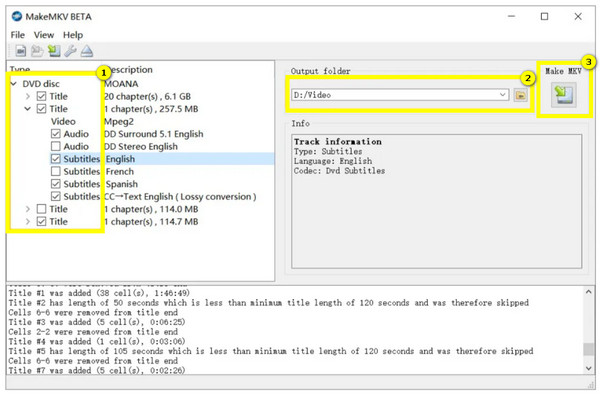
Handbrake: Tận hưởng các tùy chọn tùy chỉnh khi chuyển đổi BDMV sang MKV
Trong khi đó, Handbrake là một giải pháp mã nguồn mở, có thể tùy chỉnh nổi tiếng để chuyển đổi tệp BDMV sang MKV, tạo sự khác biệt bằng cách cung cấp hàng tấn tùy chọn nâng cao để nén và mã hóa. Với công cụ này, bạn có thể tinh chỉnh cài đặt để tối ưu hóa đầu ra cho thiết bị hoặc nhu cầu lưu trữ cụ thể. Ngoài ra, nó cho phép chuyển đổi nhiều tệp BDMV cùng lúc. Mặc dù là một công cụ miễn phí để rip Blu-ray, Handbrake được đánh giá cao nhờ các tính năng chuyên nghiệp, lý tưởng cho cả người mới bắt đầu và người dùng chuyên nghiệp.
Bước 1Sau khi bạn đã khởi chạy Handbrake, hãy nhấp vào “Open Source” để nhập tệp BDMV của bạn. Xác định tiêu đề bạn muốn trích xuất, sau đó. Sau đó, từ “Preset”, hãy chọn một cài đặt trước trích xuất tùy thuộc vào thiết bị bạn muốn phát MKV.
Bước 2Sau đó, trong danh sách thả xuống “Định dạng”, chọn “MKV”; đi tới nút “Duyệt” để chỉ định đường dẫn thư mục cho tệp của bạn, sau đó nhấp vào nút “Bắt đầu mã hóa” để chuyển đổi BDMV sang MKV thành công.
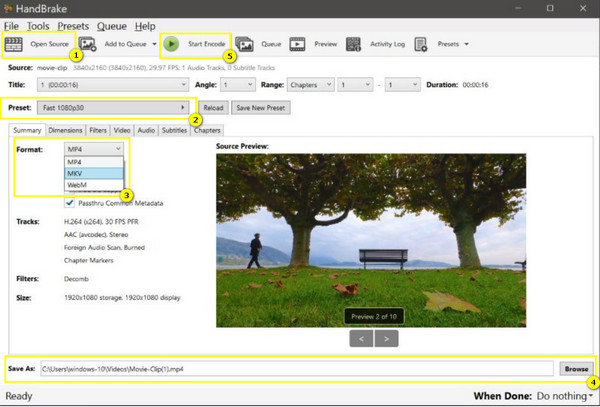
DVDFab Blu-ray Ripper: BDMV sang MKV với các tính năng chỉnh sửa nâng cao
DVDFab cung cấp giải pháp tất cả trong một để chuyển đổi BDMV sang MKV, cung cấp một loạt các công cụ chỉnh sửa và tùy chỉnh nâng cao. Nó cho phép bạn điều chỉnh các thiết lập video và âm thanh, như độ phân giải, tốc độ bit và phương pháp mã hóa, để có trải nghiệm chuyển đổi được thiết kế riêng hơn. Ngoài ra, bạn có thể cắt, xén, hợp nhất video và thêm phụ đề, điều này hoàn hảo nếu bạn muốn kiểm soát hoàn toàn đầu ra cuối cùng. Và với các công nghệ mã hóa mới nhất, DVDFab đảm bảo rằng ngay cả những đĩa phức tạp cũng có thể được trích xuất dễ dàng.
Bước 1Chạy DVDFab trên máy tính của bạn, sau đó tải các tệp BDMV của bạn lên bằng cách kéo và thả chúng vào vùng tải lên. Trong trường "Định dạng", hãy chọn "MKV" trong số các định dạng có sẵn khác.
Bước 2Tiếp theo, bạn cũng có thể chọn phụ đề và bản âm thanh mà bạn muốn trích xuất. Sử dụng nút “Advanced Settings” để thay đổi một số thông số quan trọng. Khi đã hài lòng, hãy nhấp vào nút “Start” để bắt đầu quá trình chuyển đổi BDMV sang MKV.

Phần kết luận
Cuối cùng, cách hiệu quả nhất để chuyển đổi BDMV sang MKV phụ thuộc vào yêu cầu của bạn. Bốn cách được đề cập ở trên đều hiệu quả và có các khả năng độc đáo, như cài đặt đầu ra có thể tùy chỉnh, xử lý hàng loạt, chỉnh sửa, v.v. Nhưng xét về mọi cấp độ, từ các tính năng nâng cao đến mã hóa video chất lượng cao, 4Easysoft DVD Ripper là bộ chuyển đổi bạn cần. Cho dù là người dùng thông thường hay người đam mê video, phần mềm này cung cấp giải pháp tất cả trong một để thưởng thức phim Blu-ray của bạn trên bất kỳ thiết bị nào với chất lượng và sự tiện lợi vượt trội.
Bảo mật 100%
Bảo mật 100%



